マルチプレイでは、やっぱり自分だけのスキンでプレイしたい。でも、やり方がよくわからない。どうやって手に入れればいい?自作スキンは使える?など、この記事ではスキンの変え方についてくわしく解説しています。Java版と統合版、スマホでは少し手順が違いますが、バージョン別に画像をつかって説明しているので、ぜひ参考にしてください。
スキンとは

スキンのしくみ
マイクラのスキンとは、ゲーム内でのプレイヤーの外見のことです。マイクラではスキンを変更することで、服を着せかえるようにプレイヤーの見た目を変えることができます。デフォルトのスキンは「スティーブ」です。マイクラのパッケージ画像などに、アレックスと一緒に登場することが多いキャラクターです。
統合版のマイクラではマーケットプレイスでスキンを買ったり、キャラクタークリエイターでパーツを組み合わせてスキンを作ったりすることができます。また、インターネットでは世界中のマイクラユーザーが作ったスキンがたくさん公開されており、それらをダウンロードして利用することもできます。
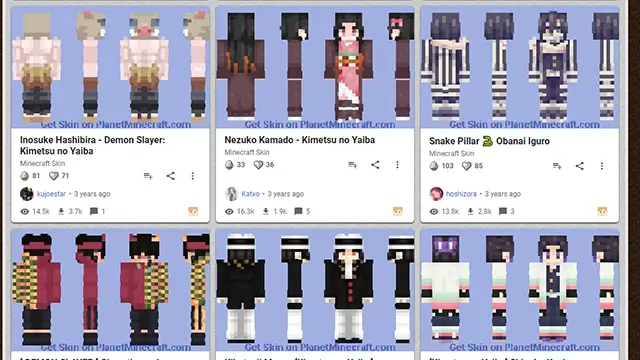
スキンのファイルは、64ピクセル×64ピクセルのPNG形式の画像です。どの場所にどの部位の絵を書くかが決められていて、書かれた絵がマイクラのプレイヤーに貼り付けられます。ちなみに、スキンファイルを空っぽの透明にするとプレイヤーは透明化のエフェクトをしなくても透明になります。ただ、モンスターからは普通に見つかります。
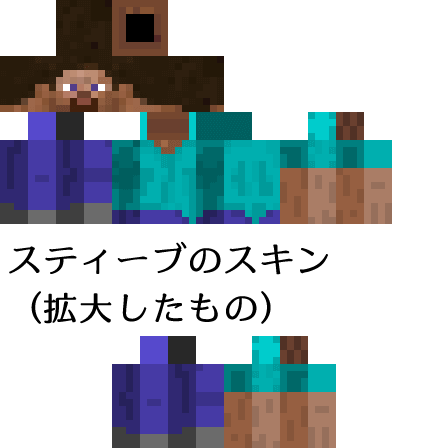
マスを1つ1つぬっていけば、スキンを自作することもできます。スキン配布サイトではスキンを作ることができるエディターが用意されていることも多く、それらを使えば特別なツールを使わなくてもオリジナルスキンを作ることができます。
スキンを変えるメリット
マルチプレイでは、スキンを独自のものに変更しておくことで誰がどのプレイヤーを動かしているのかがわかりやすくなります(全員スティーブだったらどれが誰かわかりづらい)。他のプレイヤーに自分を認識してもらうためにも、マルチではスキンの変更が必要。とくべつ目立つようなスキンでなくてもいいので、他のプレイヤーとは違うスキンを使うようにしましょう。
シングルプレイでスキンを変えるメリットは、次の2点です。
- 好きなキャラクターでマイクラをプレイできる
- プレイヤーに愛着がわく
- スクリーンショットが映える
シングルプレイのプレイヤー視点で遊んでいるかぎりは、スティーブのままプレイしていても自作スキンを使ってプレイしていても見た目はほとんど変わりません(見えるのは腕だけ)。ただ好きなキャラクターが自分のワールド内で動いていると考えるだけでも楽しいし、自作スキンを使うとプレイヤーに対して愛着もわいてきます。また、第三者視点に切り替えてスクリーンショットをとるときは、スティーブやアレックス以外のスキンを使っているほうが見栄えがよくなります。
スキンの変更方法
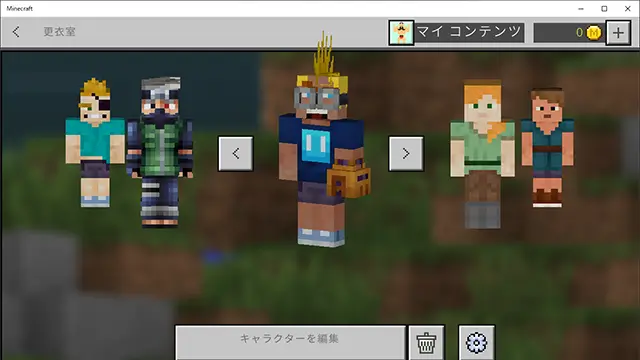
マイクラのランチャーでスキンを変える
Java版ではマイクラのランチャーを使って簡単にスキンを変更することができます。ランチャーを起動したら、上のメニューから「スキン」を選びます。するとライブラリが表示され、保存されているスキンが確認できます。その画面で、「新しいスキン」をクリックします。
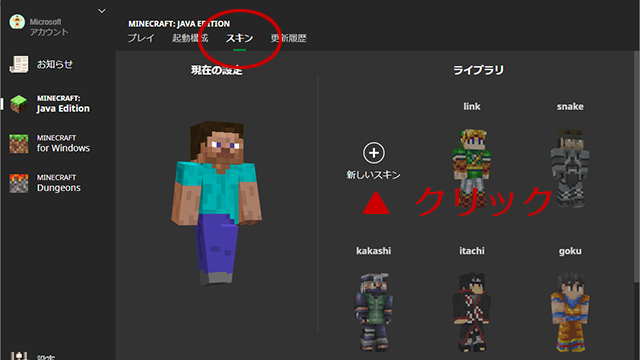
スキンの新規追加の画面がひらいたら「名前」の入力フォームにわかりやすい名前を入力し、「参照」のボタンをクリックしてアップロードするスキンのファイルを選びます。ファイルをえらぶとアップロードされるスキンが左側に表示されるので、間違っていなければ右下の「保存」や「保存して使用」のボタンをクリックします。
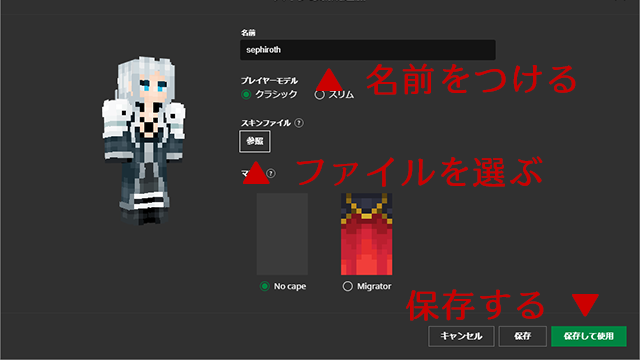
保存したスキンはライブラリに追加されるので、一度アップロードしてしまえば次からは選ぶだけでスキンを変えることができます。
マイクラ公式サイトでスキンを変える
マイクラ公式サイトでも、ログイン後にスキンファイルをアップロードすることで、Java版のスキンを変更することができます。
マイクラ公式サイト最上部の「ログイン」をクリックします。
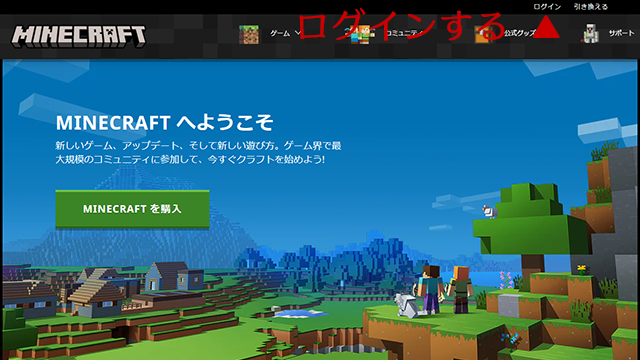
この記事を書いている時点では、MicrosoftアカウントとMojangアカウントどちらでもログインできるようになっています。Mojangアカウントを使っている場合は下の入力欄にメールアドレスとパスワードを入力してログインします。Microsoftアカウントを使っている場合は上の「次を使ってサインイン」ボタンをおして、次のページでマイクロソフトアカウントでサインインします。
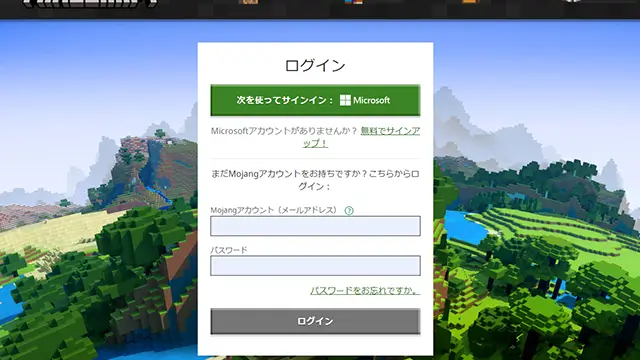
マイページがひらいたら、メニューの「SKIN」をクリックしてスキンの設定ページをひらきます。
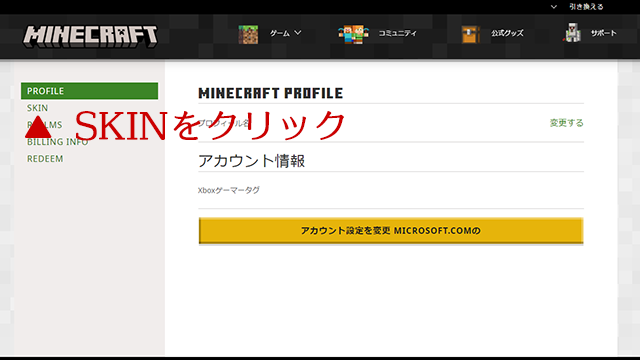
スキンの設定ページがひらいたらモデルを「Classic」か「Slim」から選び(スリムは腕が細い)、「カスタムスキンをアップロードする」のところからスキンファイルをアップロードします。
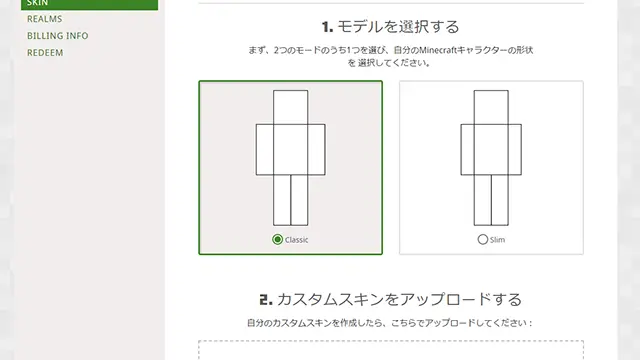
アップロードが成功すると、「現在のスキン」にアップロードしたスキンファイルが表示されます。
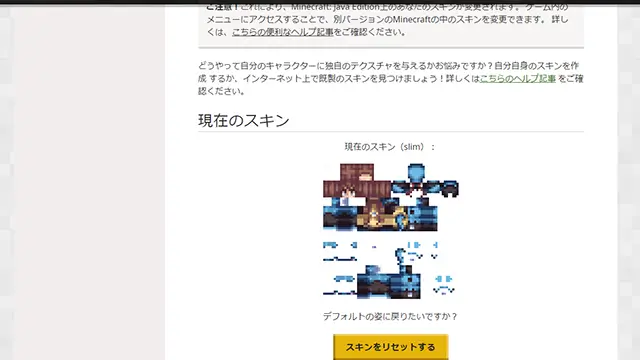
「スキンをリセットする」ボタンをおすと、デフォルトの姿(スティーブ)に簡単に戻ることができます。
統合版マイクラでスキンを変える
統合版マイクラではマイクラのトップ画面にある「更衣室」のボタンをおすと、スキンを変更する画面を表示させることができます。
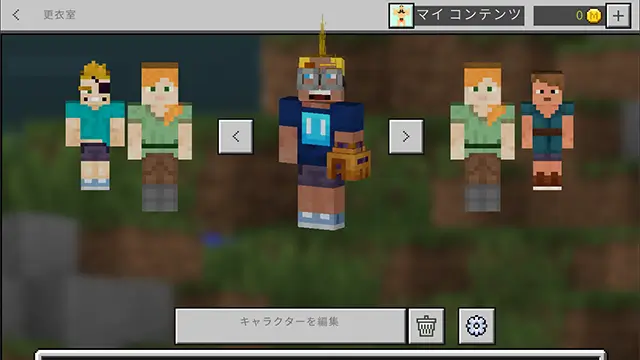
この画面で「キャラクターを編集」のボタンをおすとキャラクタークリエイターがひらき、パーツを組み合わせてオリジナルスキンを作ることができます。実績をクリアすることで手に入るパーツもたくさんあるので、サバイバルをやりこむことで作れるキャラクターのバリエーションが多くなっていきます。
PCの統合版やPE(スマホ)の統合版では、Java版と同じように外部のスキンをアップロードして使うこともできます。PE(スマホ)でのスキンの変え方は、次のような流れです。
- マイクラトップ画面から更衣室に入る
- 左端のメニューからハンガーのマークをタップ
- 「購入済み」をタップ
- 「インポート」をタップ
- 「新たなスキンを選択」をタップ
- スキンファイルを選択してアップロード
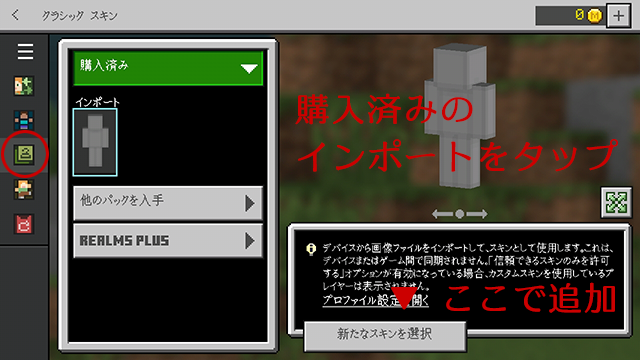
PCの統合版の場合は、キャラクタークリエイターを表示させて左から2番めのタブをクリックします。
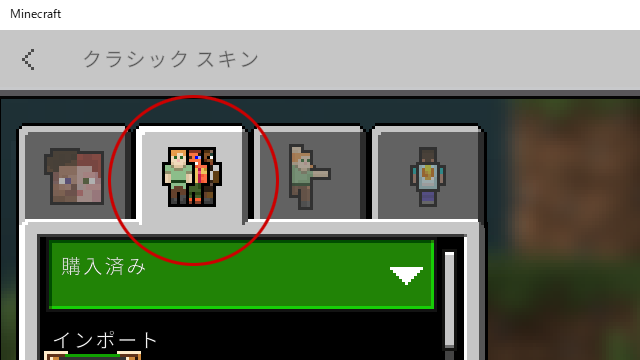
あとはスマホと同じく「購入済み」→「インポート」→「新たなスキンを選択」とすすめば、PC内にあるスキンファイルをアップロードできます。
スイッチではスキンが変更できない?
現状、スイッチのマイクラでは自作スキンを使うことができません。残念ながら、外部のスキンファイルはアップロードできなくなっています。スキンを変更するには、キャラクタークリエイターでパーツを組み合わせてつくるか、マーケットプレイスでスキンパックを購入したり、マーケットプレイスで無料ダウンロードできるスキンを使う必要があります。

統合版のマイクラで変えたスキンが反映されていないときは、プロフィール設定の「信頼できるスキンのみを許可する」という項目がオンになっていないか確認してください(デフォルトではオン)。ここがオンになっていると、カスタムスキンが反省されないことがあります。PCやスマホで外部スキンをアップロードするときにも、上の画像のように注意書きが表示されるので、確認しておきましょう。
スキンの入手方法
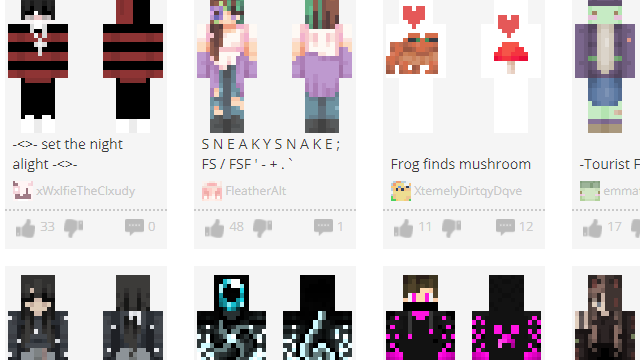
スキン配布サイトでダウンロード
マイクラのスキンを変えるというと、スキン配布サイトからスキンファイルをダウンロードしてきて変更するというのが一般的です。スキン配布サイトは国内外にたくさんあって、どのサイトでも自由にスキンをダウンロードすることができます。もちろん無料です。
PCやスマホでマイクラをプレイしているなら、ダウンロードしてきたスキンを使うのがもっとも簡単です。自分がほしいスキンはたいてい誰かもほしがっているので、大手のスキン配布サイトであれば見つけることができるはず。マイナーな作品でなければ、アニメのキャラクターはだいたい見つかります。有名なサイトを中心に、次のページでスキン配布サイトをまとめているので、そちらからぜひチェックしてみてください。
関連記事:マイクラのスキン配布サイトと自作スキンの作り方まとめ
自作スキンをつくる
PNGファイルを編集できる環境があれば、自作スキンを作ることができます。スキン用のPNGファイルは以下のようなパーツの配置になっているので、このとおりに絵を書いていけばOKです(下の画像はかなり拡大しています)。
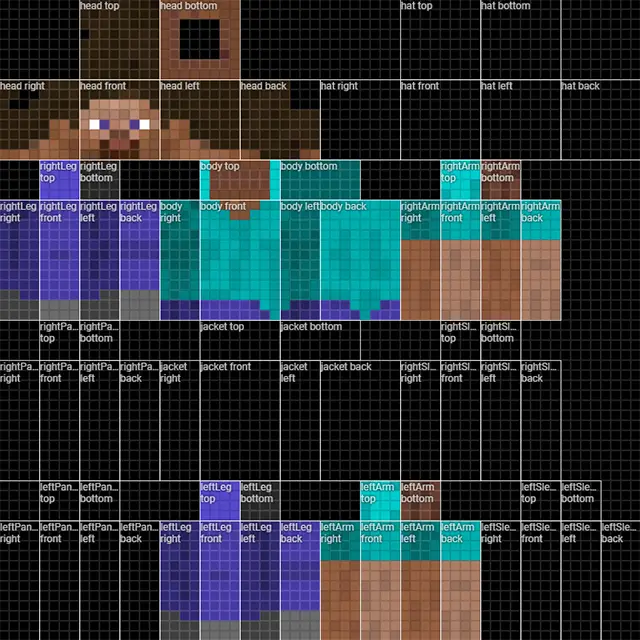
上の画像は文字が読めるように背景を黒でぬりつぶしていますが、実際のスキンファイルでは何も描かれていない部分を透過させなければいけないので注意してください。いきなりゼロからぬっていくのは難しいので、はじめはスティーブやアレックスのスキンを改造する形で自作スキンを作っていくのがいいです。
PCで作るなら、スキン配布サイトで公開されているスキンエディターを使うのが便利です。上の画像のような展開図と3Dモデルを同時に表示できるものもあります。スマホなら「マインクラフトスキン工房」「Skinseed for Minecraft Skins」などのアプリを使うといいです。アプリをインストールしたくなければ、スキン配布サイトのエディターがスマホからでも使えます。
課金で手に入れる
統合版のマイクラでは、マーケットプレイスでスキンを購入することができます。マーケットプレイス内にある「スキンパック」のボタンをクリックすると、購入できるスキンが一覧で表示できます。少しスクロールしたところにある「新着&トレンド」「ベストセラー」「人気」あたりをチェックすると、いい感じのスキンを見つけることができます。
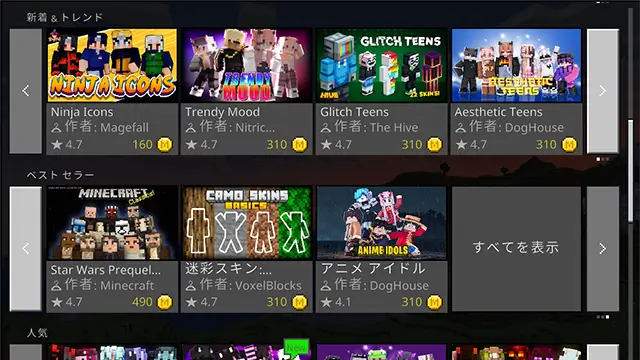
スキンだけなら決して高くない値段で買うことができます。例えば上の画像で表示されている「160M」のスキンは、日本円で買うと120円です。このスキンパックには8つのスキンが入っているので、一つあたり15円で使うことができます。単位の「M」はマインコインのことで、マイクラ内で使うことができる通貨です。次のような感じで買うことができます。
| マインコイン | 値段 |
|---|---|
| 320 | 235円 |
| 960 | 715円 |
| 1600 | 1175円 |
Amazonでは上記よりも少しお得に買うことができます。これを書いている時点では1720コインが1078円、3500コインが2090円で販売されています。
スイッチでは自作スキンやスキン配布サイトでダウンロードしたスキンを適用させることができないので、マーケットプレイスやスキンエディターを使ってスキンを変えるしかありません。どうしても課金がむずかしいなら、無料で使えるスキンパックをねらうといいです。マーケットプレイスで、たまにダウンロードできることがあります。
以上、マイクラのスキンの変え方とスキンの入手方法の紹介でした。シングルプレイならそれほど気にすることもないですが、マルチプレイではやっぱりカッコいいスキンやかわいいスキン、目立つスキンをつけたいです。この記事で解説したとおり、スキンの変更は簡単におこなえるので、ぜひ挑戦してみてください。シングルプレイでも、好きなキャラのスキンを使ってプレイするのは楽しいですよ。

コメント
コメント一覧 (1件)
もっとよく説明してーっ!(ぴえん)